ICT-Guide für Schülerinnen und Schüler
Arbeiten mit eduBS-teamwork
eduBS-teamwork erreichst du via Browser unter teamwork.edubs.ch. Dort findest du eine moderne Bedienoberfläche, mit welcher du sämtliche Aufgaben komfortabel erledigen kannst. Nachfolgend findest du einige wichtige Informationen zur Bedienung und den Einstellmöglichkeiten.
Menuleiste
Nachrichten verfassen, beantworten, weiterleiten
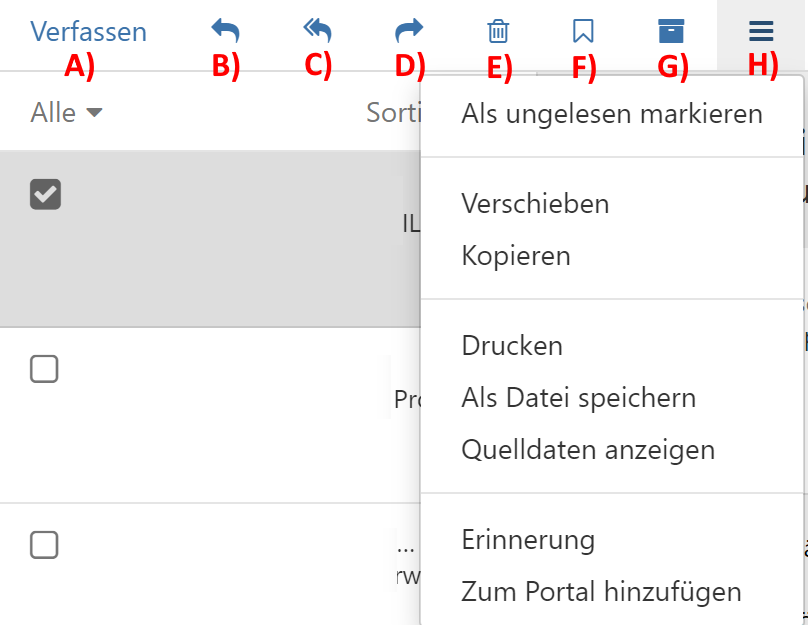
A) | Neue Mail verfassen |
B) | Antwort-Mail an Absender*in |
C) | Antwort-Mail an alle Kontakte der Ursprungsmail |
D) | Mail weiterleiten |
E) | Mail in den Papierkorb verschieben (wird nicht definitiv gelöscht) |
F) | Mail farbig markieren / zuordnen |
G) | Mail ins Archiv verschieben |
H) | Weitere Funktionen |
Signatur einrichten
1.
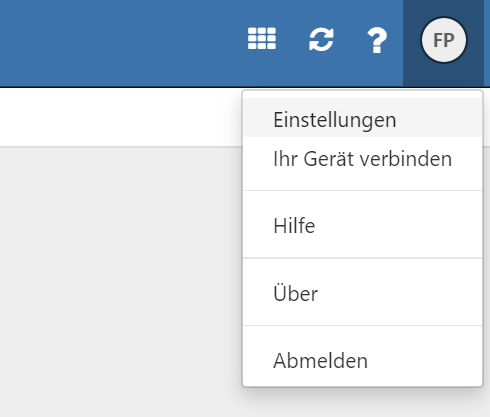
Klicke auf «Menu» --> «Einstellungen».
2.
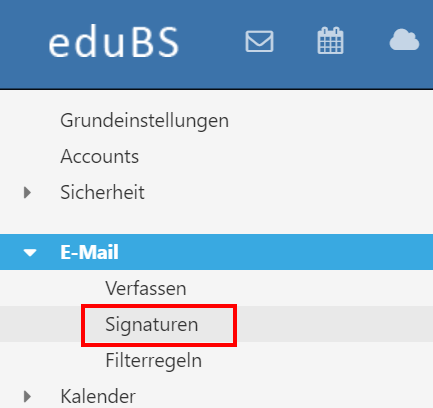
Wähle «E-Mail» --> «Signaturen».
3.
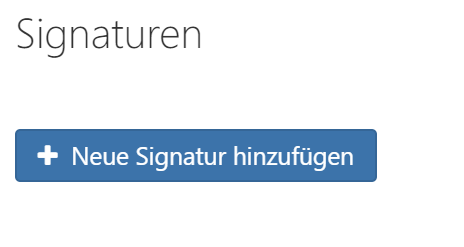
Wähle «Neue Signatur hinzufügen».
4.
Gib der Signatur einen passenden Titel (A) und erfasse anschliessend den gewünschten Text im untenstehenden Textfeld (B). Speicher den Signaturtext (C).
5.
Deine Signatur erscheint nun in der Übersicht. Du kannst nun im Dropdown-Menu festlegen, wann deine Signatur verwendet werden soll. Die Signatur wird beim Verfassen von E-Mails automatisch hinzugefügt.
Abwesenheitsmeldung aktivieren
1.

Klicke auf «Menu» --> «Einstellungen».
2.
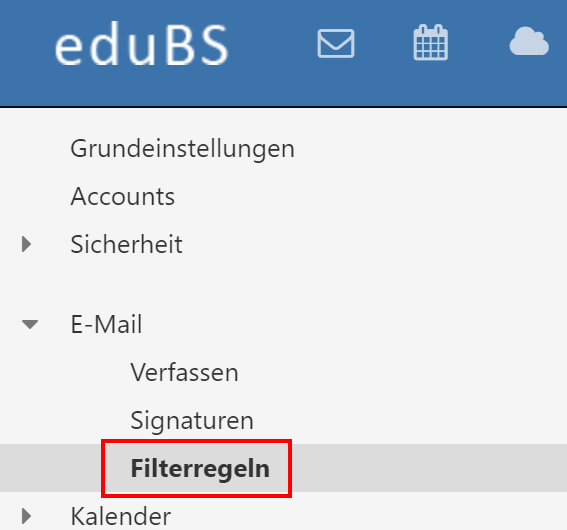
Wähle «E-Mail» --> «Filterregeln».
4.
Aktiviere die Abwenseheitsnotiz (A) und setze anschliessend den Haken bei (B). Lege danach einen Zeitraum fest (C).
Erfasse einen Betreff für deine Abwesenheitsnotiz (D). Dieser wird in der automatisch generierten Abwesenheitsnotiz angezeigt und ist somit für alle Empfänger*innen sichtbar. Anschliessend erfasst du die gewünschte Nachricht (E) und speicherst diese (F).
Nach Ablauf des festgelegten Zeitraumes wird keine Abwesenheitsnotiz mehr versandt.
Erfasse einen Betreff für deine Abwesenheitsnotiz (D). Dieser wird in der automatisch generierten Abwesenheitsnotiz angezeigt und ist somit für alle Empfänger*innen sichtbar. Anschliessend erfasst du die gewünschte Nachricht (E) und speicherst diese (F).
Nach Ablauf des festgelegten Zeitraumes wird keine Abwesenheitsnotiz mehr versandt.
Automatische Weiterleitung einrichten
1.
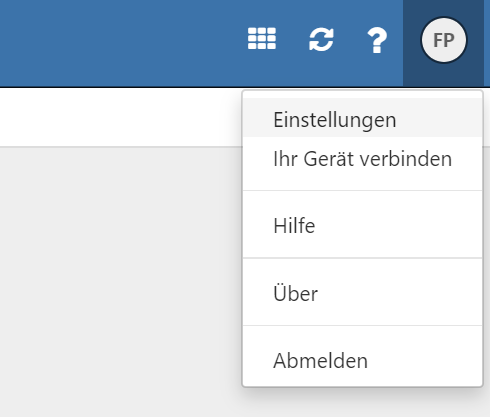
Klicke auf «Menu» --> «Einstellungen».
2.
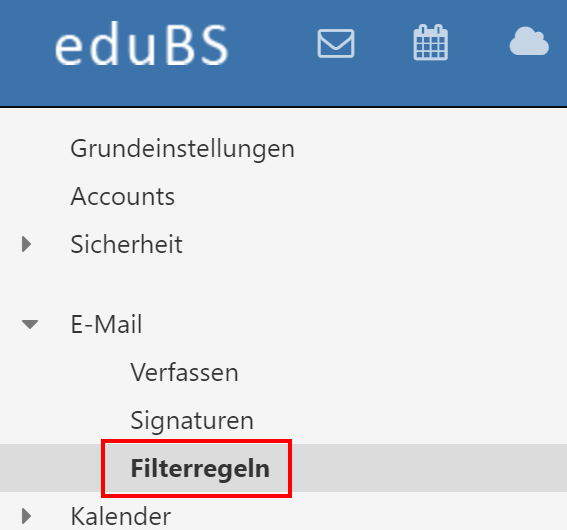
Wähle «E-Mail» --> «Filterregeln».
4.
Lege einen Titel für die Weiterleitungsregel fest (A). Möchtest du nur bestimmte Mails weiterleiten (z. B. bestimmter Absender, etc.), kannst du anschliessend Bedingungen festlegen (B). Unter «Aktion hinzufügen» (C) wählst du «Umleiten nach» (D) und gibst anschliessend die gewünschte E-Mail-Adresse an. Speichere zuletzt die gewünschte Regel (E).
Kalender importieren
1.
Exportiere deine bestehenden Kalender, z. B. aus Gmail oder outlook.com, in eine iCal-Datei und speichere diese auf deinem persönlichen Endgerät.
2.
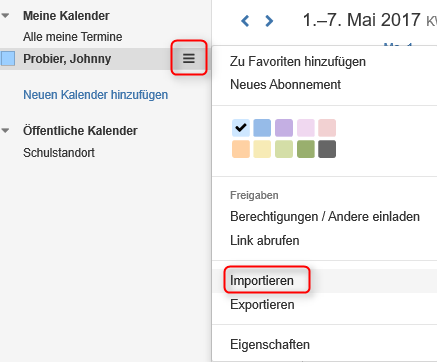
Öffne auf teamwork.edubs.ch den Kalender und anschliessend das Dreistrichmenu. Wähle danach «Importieren».
3.
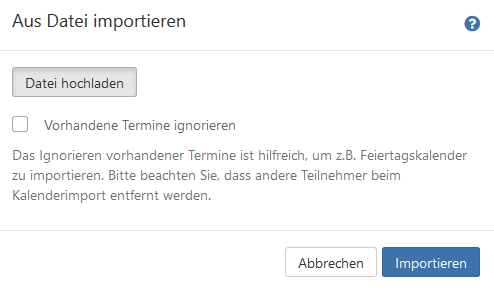
Klicke auf «Datei hochladen» und wähle anschliessend die zuvor auf deinem lokalen Gerät gespeicherte iCal-Datei.
Klicke auf «Importieren». Die Termine werden danach in deinen teamwork-Kalender übernommen.
Klicke auf «Importieren». Die Termine werden danach in deinen teamwork-Kalender übernommen.
 Über eduBS-teamwork
Über eduBS-teamwork 









